AVISO: Para que os bloqueios de site funcionem corretamente é necessário limpar o cache dos navegadores web.
Observação: Esta tarefa consiste em dois procedimentos:
- Criar a regra para as categorias.
- Associar a regra com a política.
- Acesse seu painel de administração Gravityzone e autentique com as suas credenciais.
Endereço: https://gravityzone.bitdefender.com
1. Criando regras de categorias.
No menu lateral clique em Políticas -> Perfis de configuração.
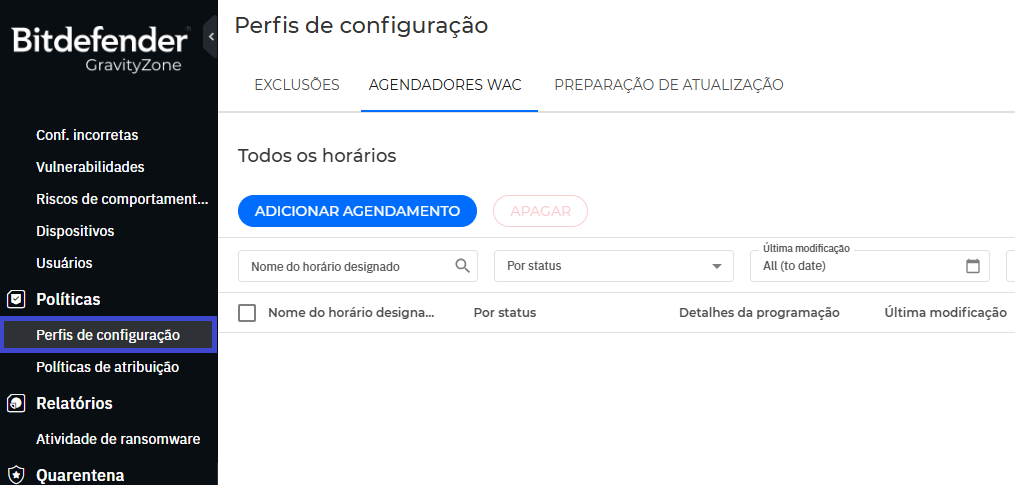
Ao lado abra a guia Agendadores WAC.
Nesta guia:
- Clique no botão Adicionar Agendamento.

- No campo Nome do horário designado, informe o nome da sua regra de bloqueio.

- Habilite a opção Permitir que outros usuários alterem este agendamento.

- Desça a barra de rolagem até Agendador de categoria. No campo Nome do agendador, defina o nome de acordo com a categoria configurada.

- No campo Categorias, selecione as categorias desejadas para a regra e após clique em aplicar.

- No campo Ação, escolha a permissão que deseja aplicar. (Permitir - Bloquear – Avisar).

- No campo Começando com, selecione os dias da semana que a regra será aplicada.

- No campo Entre informe o intervalo de horário que a regra será ativada.

- Clique no botão Adicionar novo agendador.

- Clique no botão salvar para finalizar.
Após finalizar sua regra ela será exibida conforme o exemplo da imagem abaixo.

2- Associando a regra criada a política de configuração.
- No menu de navegação clique em Políticas. Ao lado abra a política que deseja aplicar a regra.
- No menu de navegação da política clique em Proteção de rede -> Controle de conteúdo.
- Na opção Atribuir agendador, selecione a regra de categoria criada por você no primeiro procedimento.
Observação: No exemplo acima criamos a regra de bloqueio de redes sociais.

Para finalizar clique no botão Salvar.
NOTA: Aguarde alguns minutos para que a regra seja aplicada em suas máquinas.